1. खास जानकारी
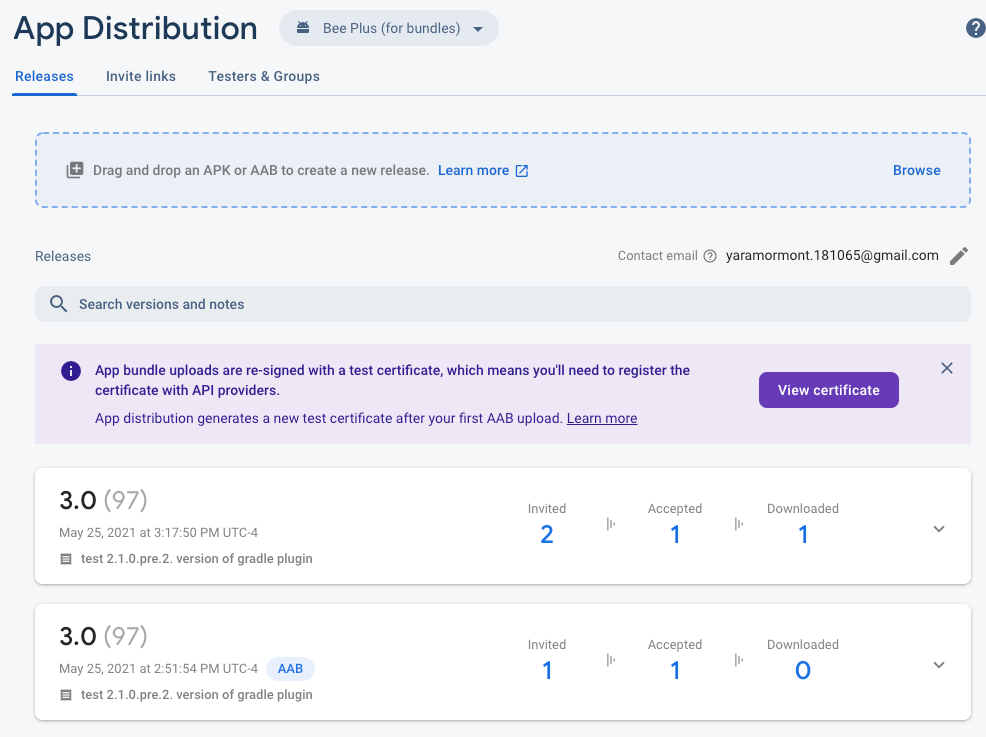
इस कोडलैब में, आपको Firebase App Distribution और उसके Gradle प्लगिन का इस्तेमाल करके, टेस्टर को Android ऐप्लिकेशन बंडल रिलीज़ करने का तरीका बताया जाएगा. App Distribution, एक सेंट्रल हब उपलब्ध कराता है. इसकी मदद से, अपने ऐप्लिकेशन के रिलीज़ से पहले वर्शन और हर रिलीज़ के लिए न्योता पाने वाले टेस्टर को मैनेज किया जा सकता है.
आपको क्या सीखने को मिलेगा
- अपने Firebase ऐप्लिकेशन को Google Play से लिंक करने का तरीका
- अपने ऐप्लिकेशन को ऐप्लिकेशन बंडल के तौर पर पैकेज करने और बनाने का तरीका
- रिलीज़ बनाने और उसे लाइव टेस्टर के साथ शेयर करने का तरीका
- टेस्टर के तौर पर, नई रिलीज़ को डाउनलोड और टेस्ट करने का तरीका
आपको इनकी ज़रूरत होगी
- Android Studio का नया वर्शन
- Android Studio से जनरेट की गई, साइन की गई बंडल फ़ाइल
- ऐसा Google Play डेवलपर खाता जिसके लिए आपके पास मालिक या एडमिन की भूमिका हो
- Google Play पर आपका ऐप्लिकेशन, Google Play ऐप्लिकेशन के डैशबोर्ड पर सेट अप किया गया हो. साथ ही, उसका स्टेटस यह हो:
- ऐप्लिकेशन को Google Play के किसी एक ट्रैक (इंटरनल टेस्टिंग, क्लोज़्ड टेस्टिंग, ओपन टेस्टिंग या प्रोडक्शन) पर डिस्ट्रिब्यूट किया गया हो.
- Google Play पर ऐप्लिकेशन की समीक्षा पूरी हो गई है और ऐप्लिकेशन पब्लिश हो गया है. अगर ऐप्लिकेशन का स्टेटस कॉलम में इनमें से कोई एक स्टेटस दिखता है, तो इसका मतलब है कि आपका ऐप्लिकेशन पब्लिश हो गया है: इंटरनल टेस्टिंग (ड्राफ़्ट की इंटरनल टेस्टिंग नहीं), क्लोज़्ड टेस्टिंग, ओपन टेस्टिंग या प्रोडक्शन.
- ऐसा ईमेल पता जिसका इस्तेमाल टेस्टर के तौर पर किया जा सकता हो, ताकि Firebase से नए बिल्ड के न्योते मिल सकें
2. Firebase प्रोजेक्ट बनाना
- अपने Google खाते का इस्तेमाल करके, Firebase कंसोल में साइन इन करें.
- नया प्रोजेक्ट बनाने के लिए, बटन पर क्लिक करें. इसके बाद, प्रोजेक्ट का नाम डालें. उदाहरण के लिए,
App Bundles Codelab.
- जारी रखें पर क्लिक करें.
- अगर आपसे कहा जाए, तो Firebase की शर्तें पढ़ें और स्वीकार करें. इसके बाद, जारी रखें पर क्लिक करें.
- (ज़रूरी नहीं) Firebase कंसोल में एआई की मदद पाने की सुविधा चालू करें. इसे "Firebase में Gemini" कहा जाता है.
- इस कोडलैब के लिए, आपको Google Analytics की ज़रूरत नहीं है. इसलिए, Google Analytics के विकल्प को टॉगल करके बंद करें.
- प्रोजेक्ट बनाएं पर क्लिक करें. इसके बाद, प्रोजेक्ट के प्रोविज़न होने का इंतज़ार करें. इसके बाद, जारी रखें पर क्लिक करें.
- जारी रखें पर क्लिक करें.
- अगर आपसे कहा जाए, तो Firebase की शर्तें पढ़ें और स्वीकार करें. इसके बाद, जारी रखें पर क्लिक करें.
- इस कोडलैब के लिए, आपको Google Analytics की ज़रूरत नहीं है. इसलिए, Google Analytics के विकल्प को टॉगल करके बंद करें.
- प्रोजेक्ट बनाएं पर क्लिक करें. इसके बाद, प्रोजेक्ट के प्रोविज़न होने का इंतज़ार करें. इसके बाद, जारी रखें पर क्लिक करें.
प्रोजेक्ट में अपना ऐप्लिकेशन बंडल जोड़ना
- Firebase कंसोल में, ऐप्लिकेशन जोड़ें पर क्लिक करें.

- अपने ऐप्लिकेशन को रजिस्टर करते समय, पक्का करें कि आपने पैकेज का वही नाम इस्तेमाल किया हो जो Google Play डेवलपर खाते में अपलोड किए गए ऐप्लिकेशन का है. आखिर में, ऐप्लिकेशन रजिस्टर करें पर क्लिक करें.
- अपने ऐप्लिकेशन में, ऐप्लिकेशन की Firebase कॉन्फ़िगरेशन फ़ाइल (
google-services.json) जोड़ने के लिए, बाकी चरण पूरे करें. ध्यान दें कि Android के लिए, App Distribution में ऐसा कोई Firebase SDK टूल नहीं है जिसे आपके ऐप्लिकेशन में जोड़ा जा सके. - कंसोल पर जाएं पर क्लिक करें.
Google Play से लिंक करें
- Firebase कंसोल में, प्रोजेक्ट सेटिंग पर जाएं.
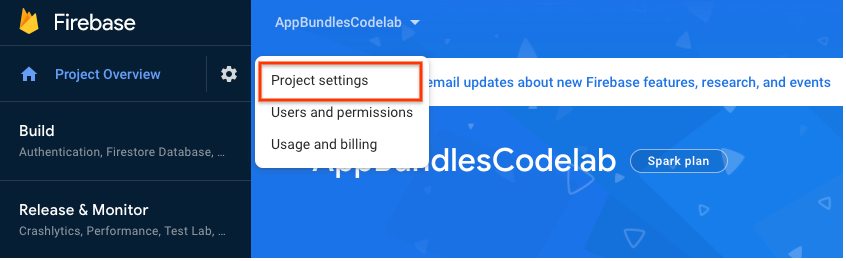
- इंटिग्रेशन टैब में, Google Play कार्ड पर मौजूद लिंक करें पर क्लिक करें.
- App Distribution इंटिग्रेशन को चालू करने के लिए, स्क्रीन पर दिए गए निर्देशों का पालन करें. इसके बाद, Google Play से लिंक करने के लिए, नया Firebase ऐप्लिकेशन चुनें.
इन चरणों को पूरा करने के बाद, आपका Firebase ऐप्लिकेशन, Google Play डेवलपर खाते में मौजूद ऐप्लिकेशन से लिंक हो जाएगा. हालांकि, ऐसा तब तक होगा, जब तक ऐप्लिकेशन के पैकेज के नाम मेल खाते हों.
3. अपने प्रोजेक्ट में App Distribution जोड़ना
App Distribution Gradle प्लगइन जोड़ना
अब आपको Android Studio का इस्तेमाल करके, अपने ऐप्लिकेशन में App Distribution और उसके Gradle प्लग-इन को जोड़ना होगा.
- अपने प्रोजेक्ट-लेवल की Gradle फ़ाइल (
android/build.gradle.kts) में, App Distribution Gradle प्लगिन कोpluginsब्लॉक में जोड़ें.plugins { //... // Add the App Distribution Gradle plugin id("com.google.firebase.appdistribution") version "4.0.0" apply false } - अपने प्रोजेक्ट-लेवल की Settings Gradle फ़ाइल (
android/settings.gradle.kts) में,pluginManagementब्लॉक में Google की Maven रिपॉज़िटरी जोड़ें.pluginManagement { // Check that you have Google's Maven repository (if not, add it). repositories { google() mavenCentral() } } - ऐप्लिकेशन-लेवल की Gradle फ़ाइल (
android/app/build.gradle.kts) में,pluginsब्लॉक में App Distribution प्लगिन जोड़ें.plugins { //... // Add the App Distribution plugin id("com.google.firebase.appdistribution") } - अगर आप किसी कॉर्पोरेट प्रॉक्सी या फ़ायरवॉल का इस्तेमाल कर रहे हैं, तो यह Java सिस्टम प्रॉपर्टी जोड़ें. इससे App Distribution, Firebase पर डिस्ट्रिब्यूशन अपलोड कर पाएगा:
-Djavax.net.ssl.trustStore=/path/to/truststore -Djavax.net.ssl.trustStorePassword=password
अपने Firebase प्रोजेक्ट की पुष्टि करना
Gradle प्लगिन का इस्तेमाल करने से पहले, आपको अपने Firebase प्रोजेक्ट की पुष्टि करनी होगी. इस कोडलैब के लिए, आपको Firebase CLI का इस्तेमाल करके, अपने Google खाते में साइन इन करना होगा.
अपने Android प्रोजेक्ट के रूट में यह कमांड चलाएं:
~/your-android-project$ firebase login
ज़्यादा जानकारी के लिए, रेफ़रंस दस्तावेज़ देखें.
4. Android Studio में बंडल की प्रॉपर्टी कॉन्फ़िगर करना
इस चरण में, आपको खुद को उस बिल्ड के टेस्टर के तौर पर जोड़ना होगा जिसे आपको बाद में डिस्ट्रिब्यूट करना है. बिल्ड डिस्ट्रिब्यूट करने के बाद, टेस्टर को Firebase से ईमेल सूचनाएं मिलती हैं. इनमें उन्हें नए बिल्ड को टेस्ट करने का न्योता दिया जाता है.
अपने app/build.gradle.kts में, firebaseAppDistribution सेक्शन जोड़ें और इसमें ये पैरामीटर शामिल करें:
appID: आपके ऐप्लिकेशन का Firebase ऐप्लिकेशन आईडी. यह आपको प्रोजेक्ट की सेटिंग के सामान्य टैब में मिलेगा.artifactType: आपके ऐप्लिकेशन का फ़ाइल टाइप (AAB).testers: टेस्टर के ईमेल पते. इस कोडलैब के लिए, अपना ईमेल पता जोड़ें, ताकि डिस्ट्रिब्यूट होने के बाद, अपने बिल्ड को टेस्ट किया जा सके.
उदाहरण के लिए:
android {
// ...
buildTypes {
getByName("release") {
firebaseAppDistribution {
appId = "yourAppId"
artifactType = "AAB"
testers = "ali@example.com, bri@example.com, cal@example.com"
}
}
}
// ...
}
इसके अलावा, build.gradle.kts में सेट की गई वैल्यू को बदला जा सकता है. इसके लिए, -PappDistribution-property-name=property-value के तौर पर कमांड लाइन आर्ग्युमेंट पास करें.
5. रिलीज़ बनाना और उसे उपलब्ध कराना
- अपने ऐप्लिकेशन बंडल की फ़ाइल बनाने के लिए,
bundleVariantGradle टास्क चलाएं:$ ./gradlew :base:bundleRelease - अपने ऐप्लिकेशन की बिल्ड डायरेक्ट्री में बंडल ढूंढें. डिफ़ॉल्ट जगह
app/build/outputs/bundle/releaseहोती है. - रिलीज़ को डिस्ट्रिब्यूट करने के लिए, अपने प्रोजेक्ट के Gradle रैपर की मदद से टारगेट
bundleReleaseऔरappDistributionUploadReleaseबनाएं. इसमें Firebase टोकन शामिल करें. यह टोकन आपको तीसरे चरण में मिला था: अपने ऐप्लिकेशन में App Distribution जोड़ें.export FIREBASE_TOKEN=your_firebase_token ./gradlew --stop // Only needed for environment variable changes ./gradlew bundleRelease appDistributionUploadRelease
अब टेस्टर को, बिल्ड डाउनलोड करने और उसे टेस्ट करने के लिए ईमेल से न्योते मिलेंगे. डेवलपर के तौर पर, अब App Distribution डैशबोर्ड के रिलीज़ टैब में जाकर, बिल्ड को मॉनिटर किया जा सकता है.
6. अपनी रिलीज़ डाउनलोड करना और उसे टेस्ट करना
इस सेक्शन में, आपको टेस्टर के तौर पर सेट अप करने का तरीका बताया गया है, ताकि आपने जो रिलीज़ डिस्ट्रिब्यूट की है उसे डाउनलोड किया जा सके. टेस्टर के तौर पर, आपको अपने टेस्ट डिवाइस की पुष्टि करनी होगी. साथ ही, Google Play Store ऐप्लिकेशन में संगठन के लोगों के साथ ऐप्लिकेशन शेयर करने की सुविधा चालू करनी होगी.
- टेस्ट डिवाइस पर, टेस्टर के ईमेल खाते में साइन इन करें और Firebase से मिला न्योता खोलें.
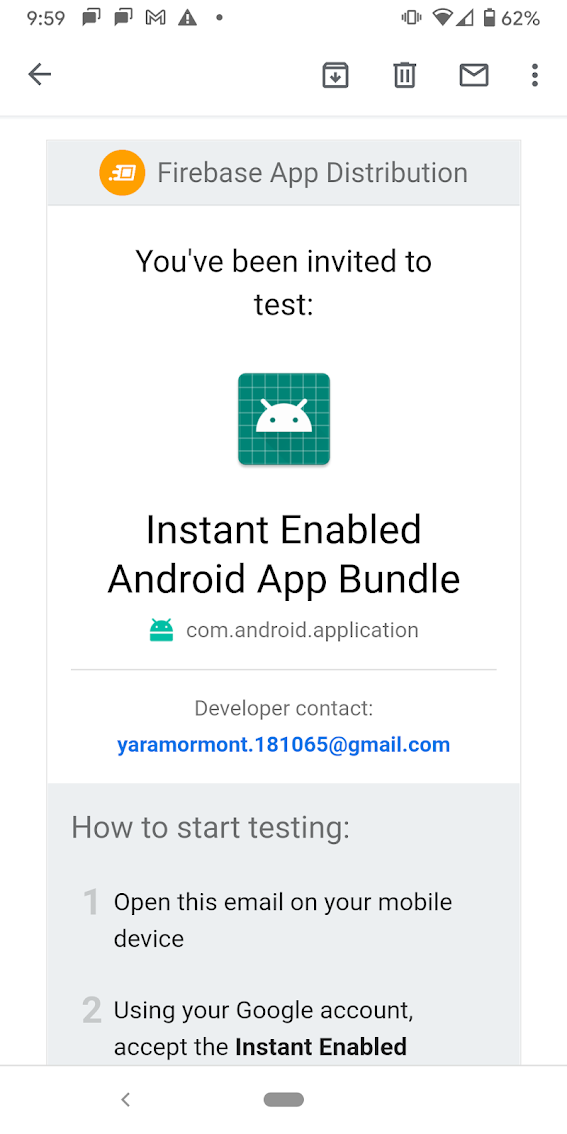
- अपने Google खाते से साइन इन करें और डिस्ट्रिब्यूट की गई रिलीज़ को टेस्ट करने का न्योता स्वीकार करें. इसके अलावा, Firebase App Tester को भी डाउनलोड किया जा सकता है. इससे डाउनलोड की गई रिलीज़, आपके डिवाइस के
Downloadsफ़ोल्डर में नहीं जुड़ती हैं. इसमें रिलीज़ के बारे में अतिरिक्त जानकारी भी दिखती है. जैसे, डाउनलोड करने की प्रोसेस और रिलीज़ का वर्शन.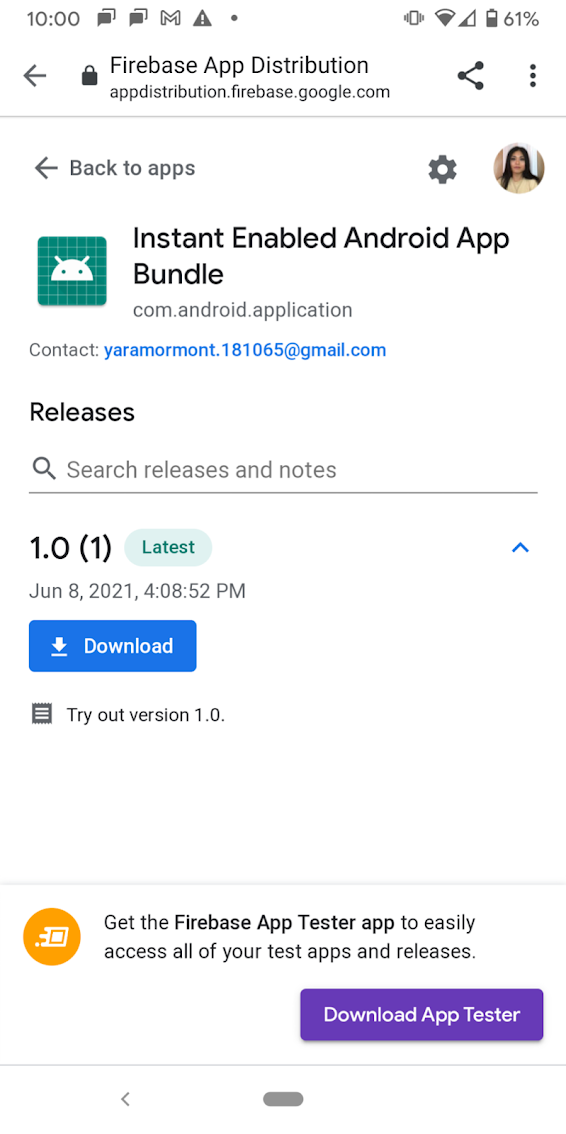
- Play Store से इंस्टॉल करने के लिए, रिलीज़ पर मौजूद डाउनलोड करें पर टैप करें.
- जब आपसे कहा जाए, तब संगठन में काम करने वालों के साथ ऐप्लिकेशन शेयर करने की सुविधा चालू करने के लिए, बाकी चरण पूरे करें. निर्देश आपके टेस्ट डिवाइस पर दिखते हैं और इन्हें सिर्फ़ एक बार पूरा करना होता है.
डाउनलोड पूरा होने के बाद, आपकी रिलीज़ आपके डिवाइस की होम स्क्रीन पर शॉर्टकट के तौर पर अपने-आप दिखने लगेगी.
7. बधाई हो!
आपने अभी-अभी Firebase App Distribution का इस्तेमाल करके, ऐप्लिकेशन बंडल अपलोड किया है और टेस्टर को रिलीज़ डिस्ट्रिब्यूट की है.
अगले चरण
- अपनी रिलीज़ के लिए टेस्टर मैनेज करने के तरीके के बारे में ज़्यादा जानने के लिए, ऐप्लिकेशन डिस्ट्रिब्यूशन से जुड़े दस्तावेज़ पर जाएं.
- अपने ऐप्लिकेशन को डिप्लॉय करने के लिए इस्तेमाल किए जा सकने वाले अन्य टूल के बारे में जानने के लिए, Android ऐप्लिकेशन बंडल बनाएं और उसकी जांच करें लेख पढ़ें.

